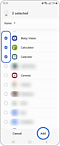如何提升 Galaxy Z Flip4 的電池壽命
為了提升服務滿意度,誠摯的邀請您在看完本則常見問答後,可以在文章下方給予我們滿意度鼓勵,以期日後提供更優質的服務,謝謝。
-找不到您需要的功能嗎?或是需要專業技術支援!請點擊視窗右下方客服圖像立即啟動 24 小時線上文字客服~
Galaxy Z Flip4 優化了許多功能,其中之一就是電池。
搭載 3700 mAh 的電池容量,您還可以透過手機的某些功能來延長電池壽命。
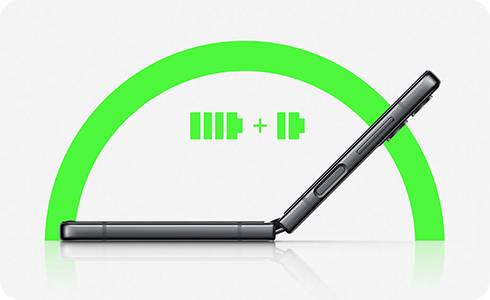
Galaxy Z Flip4 電池容量比較
比起前一代 Galaxy Z Flip3 搭載 3300 mAh 電池,Galaxy Z Flip4 優化後搭載 3700 mAh 電池以延長使用時間。
於下方參閱所有電池差異:
|
型號 |
Z Flip3 |
Z Flip4 |
|---|---|---|
|
電池容量 (mAh,一般) |
3300 |
3700 |
|
音樂播放時間 |
最長 51 小時 |
最長 56 小時 |
|
充電規格 |
15W 超快速充電(選購) |
25W 超快速充電(選購) |
請留意: 音樂播放時間可能因網路環境、使用方式或其他因素而有所不同。
購買新產品後,您通常會安裝並開啟許多應用程式,並執行多項功能以完成新裝置的初始設定。
這個時候,因為背景運作造成高度電池損耗,您可能會覺得新手機的電池壽命不如前一代。
裝置最佳化功能可清理在背景運作的應用程式以及不正常的電池使用,以減少電池損耗。
透過裝置維護選項:
透過深度休眠應用程式:
透過推送通知將偵測到有耗電問題的應用程式,放入深度休眠應用程式,可減少耗電。
當裝置自動偵測到在背景大量消耗電力的應用程式並傳送推送通知後,
您可檢閱通知並讓該應用程式進入深度休眠狀態。
進入深度休眠的應用程式可能不會收到更新或其他通知。
請將您經常使用或需要接收重要通知的應用程式從深度休眠狀態應用程式清單中移除。
您可以自動設定每天最佳化一次並清理應用程式以釋放 RAM。
啟用下列功能時,最近使用的應用程式會保持開啟,其他所有在背景運作的應用程式則會關閉。
只有在螢幕關閉或未使用手機時適用。
您可以在下方設定一個不會使用手機的時間,讓您更方便進行最佳化。
若您仍遇到電池問題,請嘗試:
- 不使用時,關閉 Wi-Fi、GPS(定位)與藍牙功能。
- 關閉三星與 Google 帳號的資料同步功能。
(設定 > 帳號與備份 > 管理帳號 > 選取三星/Google 帳號 ID > 同步帳號 > 聯絡人、日曆等)。
- 刪除不必要的檔案或不使用的應用程式。
- 調暗螢幕亮度。
- 若產品嚴重發熱且問題長時間持續發生,請暫時停止使用產品。若溫度未下降,可於服務中心詢問或檢測(三星服務中心)。
若您在使用 Samsung 手機、平板或穿戴式裝置時,在產品操作上有任何的需要,
可以透過 Samsung Members,直接與我們聯繫或提問您的問題。
若有任何需要協助之處,您可以諮詢 24小時線上文字客服 / 客服信箱,我們的專業團隊將隨時為您提供服務。
請問這篇內容是否對您有所幫助?
謝謝您的意見與回饋
請回答所有問題。